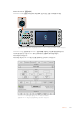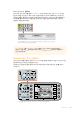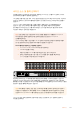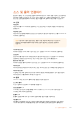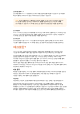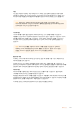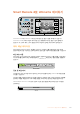User's Manual
Table Of Contents
- Getting Started
- Plugging in Power
- Connecting the Smart Remote 4 to your Ultimatte
- Selecting the Ultimatte Main Unit
- Connecting Video Sources and Outputs
- Monitor Cascade Feature
- Setting an Auto Composite using the File Clear Button
- Connecting Sources and Outputs
- What is a Matte?
- Controlling Ultimatte with Smart Remote 4
- The Control Panel Layout
- Connecting to a network
- Setting the IP Address for Ultimatte 12
- Setting the IP Address for your Smart Remote 4
- Setting the Main Unit’s IP Address on Smart Remote 4
- Ultimatte Compositing Workflow
- Quick Guide to Building a Composite
- Setting the Foreground Backing Color
- Setting Screen Correction
- Setting the Matte Density
- Changing Settings
- Adjusting Matte Controls
- Adjusting Foreground Flare Controls
- Adjusting Foreground Ambiance Controls
- Adjusting Brightness, Color, Contrast and Saturation
- Additional Background Settings
- Additional Layer Settings
- Matte Input Settings
- System
- Configure Settings
- Saving and Loading Preset Files
- Customizing the Menus
- Updating the Internal Software
- Updating your Smart Remote 4
- Uninstalling Ultimatte SR4 v1.0.5
- Installing Ultimatte Smart Remote Setup
- Connecting a USB Keyboard and Mouse
- Developer Information
- Controlling Ultimatte using Telnet
- Blackmagic Ultimatte 12 Ethernet Protocol
- Help
- Regulatory Notices and Safety Information
- Warranty
- English
- 日本語
- Français
- Deutsch
- Español
- 中文
- 한국어
- Русский
- Italiano
- Português
- Türkçe
- はじめに
- ソースと出力を接続
- マットとは?
- UltimatteをSmart Remote 4でコントロール
- ネットワークに接続
- Ultimatteの合成ワークフロー
- 合成作成のクイックガイド
- 設定の変更
- マットコントロールの調整
- MATTE DENSITY(マット濃度)
- BLACK GLOSS(ブラックグロス)
- RED/GREEN/BLUE DENSITY(レッド/グリーン/ブルー濃度)
- MATTE RESET(マットリセット)
- CLEAN UP設定
- VEIL設定
- SHADOW LEVELおよびSHADOW THRESHOLD
- MATTE PROCESS設定のSCREEN CORRECT(スクリーン補正)
- MATTE CORRECT HORIZONTAL SIZE(マットサイズ横方向補正)
- MATTE CORRECT VERTICAL SIZE(マットサイズ縦方向補正)
- SCREEN SAMPLE(スクリーンサンプル)
- FILTER設定
- MATTE RESET(マットリセット)
- CURSOR POSITION LAST(最後のカーソル位置)
- AUTO SCREEN SAMPLE(自動スクリーンサンプル)
- フォアグラウンドのフレアコントロールの調整
- フォアグラウンドのアンビエンスコントロールの調整
- 輝度、カラー、コントラスト、サチュレーションの調整
- バックグラウンドのその他の設定
- レイヤーのその他の設定
- MATTE IN設定
- システム
- CONFIGURE設定
- マットコントロールの調整
- プリセットの保存とロード
- メニューのカスタマイズ
- 内部ソフトウェアのアップデート
- Smart Remote 4のアップデート
- Ultimatte SR4 v1.0.5のアンインストール
- Ultimatte Smart Remote Setupのインストール
- USBキーボードとマウスの接続
- Developer Information
- ヘルプ
- 規制に関する警告および安全情報
- 保証
- Mise en route
- Brancher l'alimentation
- Connecter le Smart Remote 4 à Ultimatte
- Sélectionner l’appareil Ultimatte principal
- Connecter des sources vidéo et des sorties
- Fonction Monitor Cascade
- Configurer une composition automatique à l’aide du bouton File Clear
- Connecter des sources et des sorties
- Qu’est-ce qu’un cache ?
- Contrôler Ultimatte avec le Smart Remote 4
- Agencement du panneau de contrôle
- Régler l’adresse IP de Ultimatte 12
- Régler l’adresse IP du Smart Remote 4
- Régler l’adresse IP de l’appareil principal sur le Smart Remote 4
- Workflow de compositing Ultimatte
- Guide rapide pour créer une composition
- Régler la couleur du fond de l’avant-plan
- Corriger le fond
- Régler la densité du cache
- Modifier des paramètres
- Ajuster les commandes du cache
- Ajuster les commandes relatives aux reflets de l’avant-plan
- Ajuster les commandes relatives à l’ambiance de l’avant-plan
- Ajuster la luminosité, la couleur, le contraste et la saturation
- Paramètres d’arrière-plan supplémentaires
- Paramètres supplémentaires pour les couches
- Paramètres de l’entrée cache
- Système
- Menu Configure
- Sauvegarder et charger des préréglages
- Personnaliser les menus
- Mise à jour du logiciel interne
- Mise à jour du Smart Remote 4
- Désinstaller la version 1.0.5 de Ultimatte SR4
- Connecter un clavier USB et une souris
- Developer Information
- Assistance
- Avertissements et informations de sécurité
- Garantie
- Erste Schritte
- Anschließen an das Stromnetz
- Anschließen der Smart Remote 4 an Ihren Ultimatte
- Auswählen eines Ultimatte
- Anschließen von Quell- und Ausgabegeräten
- „Monitor Cascade“-Funktion
- Einrichten einer automatischen Komposition mit der FILE‑CLEAR‑Taste
- Anschließen von Quell- und Ausgabegeräten
- Was ist eine Matte?
- Steuern eines Ultimatte mit der Ultimatte Smart Remote 4
- Das Bedienpanel-Layout
- Anschließen an ein Netzwerk
- Einrichten einer IP-Adresse für den Ultimatte 12
- Einrichten einer IP-Adresse für Ihre Ultimatte Smart Remote 4
- Einrichten von Ultimatte IP‑Adressen auf der Ultimatte Smart Remote 4
- Compositing-Workflow mit einem Ultimatte
- Kurzanleitung zum Erstellen einer Komposition
- Einstellen der Kulissenfarbe für den Vordergrund
- Einstellen der Screenkorrektur
- Einstellen der Mattendichte
- Einstellungen ändern
- Verwenden der Mattenbedienelemente
- Einstellen der FLARE-Bedienelemente für den Vordergrund
- Einstellen der AMBIANCE‑Regler für den Vordergrund
- Anpassen von Helligkeit, Farbe, Kontrast und Sättigung
- Weitere Einstellungen für den Hintergrund
- Weitere Einstellungen für Ebenen
- Einstellungen der Matteneingänge
- System
- Konfigurationseinstellungen
- Speichern und Laden von Preset‑Dateien
- Benutzerdefinierte Menüeinrichtung
- Aktualisieren der Produktsoftware
- Aktualisieren Ihrer Ultimatte Smart Remote 4
- Deinstallieren von Ultimatte SR4 v1.0.5
- Installieren von Ultimatte Smart Remote Setup
- Anschließen eines USB‑Keyboards und einer Maus
- Informationen für Entwickler (Englisch)
- Controlling Ultimatte using Telnet
- Blackmagic Ultimatte 12 Ethernet Protocol
- Hilfe
- Gesetzliche Vorschriften und Sicherheitshinweise
- Garantie
- Primeros pasos
- Conexión del cable de alimentación
- Conexión entre ambos dispositivos
- Selección de la unidad principal
- Conexión de fuentes y equipos de destino
- Visualización en monitores
- Composiciones automáticas
- Conexión de fuentes y salidas
- ¿Qué es una máscara?
- Control del dispositivo con el panel Smart Remote 4
- Configuración de los controles
- Conexión a redes
- Dirección IP del Ultimatte 12
- Dirección IP del Smart Remote 4
- Dirección IP de la unidad principal
- Composiciones
- Guía rápida para realizar composiciones
- Selección del color de fondo
- Corrección del color de fondo
- Densidad de la máscara
- Modificación de ajustes
- Control de máscaras
- Control de reflejos
- Control de ambiente
- Ajuste del brillo, el color, el contraste y la saturación
- Ajustes adicionales para el fondo
- Ajustes para capas adicionales
- Tipos de máscaras
- Sistema
- Configuración de ajustes
- Guardar y cargar archivos
- Personalización de menús
- Actualización del sistema operativo interno
- Actualizar Smart Remote 4
- Desinstalar Ultimatte SR4 v1.0.5
- Instalar Ultimatte Smart Remote Setup
- Información para desarrolladores
- Control del dispositivo mediante Telnet
- Protocolo de Ethernet para Ultimatte 12
- Ayuda
- Información sobre normativas y seguridad
- Garantía
- 入门
- 连接信号源和输出
- 什么是遮罩?
- 通过Smart Remote 4控制Ultimatte
- 连接到网络
- Ultimatte合成流程
- 创建合成快速入门
- 更改设置
- 调整遮罩控制
- 遮罩密度
- BLACK GLOSS(黑色反光)
- RED DENSITY、GREEN DENSITY和BLUE DENSITY(红绿蓝密度)
- CLEAN UP(清除)设置
- VEIL(薄雾)设置
- SHADOW LEVEL(阴影电平)和SHADOW THRESHOLD(阴影阈值)
- 遮罩处理/屏幕校正
- MATTE CORRECT H SIZE(遮罩校正水平尺寸)
- MATTE CORRECT V SIZE(遮罩校正垂直尺寸)
- SCREEN SAMPLE(屏幕采样)
- FILTER(滤波器)
- 重置遮罩
- CURSOR POS LAST(光标最后位置)
- AUTO SCREEN SAMPLE(自动屏幕采样)
- FLARE 1设置
- FLARE 2设置
- FLARE RESET(FLARE重置)
- ADVANCED FLARE(FLARE高级功能)
- 调整前景环境控制
- 调整亮度、颜色、对比度以及饱和度
- 其他背景设置
- 其他图层设置
- 遮罩输入设置
- 系统
- 配置设置
- 调整遮罩控制
- 保存和加载预设文件
- 自定义菜单
- 更新内部软件
- 更新Smart Remote 4
- 卸载Ultimatte SR4 v1.0.5
- 安装Ultimatte Smart Remote Setup
- 连接USB键盘和鼠标
- Developer Information
- 帮助
- 监管告知与安全信息
- 保修
- 시작하기
- 소스 및 출력 연결하기
- 매크로란?
- Smart Remote 4로 Ultimatte 제어하기
- 네트워크에 연결하기
- Ultimatte 합성작업 워크플로
- 합성 작업 속성 가이드
- 설정 변경하기
- 매트 컨트롤 조절하기
- 매트 농도 (MATT DENSITY)
- 블랙 글로스 (BLACK GLOSS)
- 빨간색/녹색/파란색 농도 (RED/GREEN/BLUE DENSITY)
- 매트 리셋 (MATTE RESET)
- CLEAN UP 설정
- VEIL 설정
- SHADOW LEVEL 및 SHADOW THRESHOLD
- 매트 처리/스크린 보정 (MATTE PROCESS/SCREEN CORRECTION)
- 매트 크기 가로 보정 (MATT CORRECT H SIZE)
- 매트 크기 세로 보정 (MATT CORRECT V SIZE)
- 스크린 샘플 (SCREEN SAMPLE)
- FILTER 설정
- 매트 리셋 (MATT RESET)
- 커서 위치 저장 (CURSOR POSITION LAST)
- 자동 스크린 샘플 (AUTO SCREEN SAMPLE)
- 전경 플레어 컨트롤 조정하기
- 전경 엠비언스 컨트롤 조정하기
- 밝기, 컬러, 콘트라스트, 채도 조절하기
- 추가 배경 설정
- 추가 레이어 설정
- MATTE IN 설정
- 시스템 (SYSTEM)
- 환경 설정
- 매트 컨트롤 조절하기
- 프리셋 파일 저장 및 로딩
- 메뉴 사용자 지정하기
- 내부 소프트웨어 업데이트하기
- Smart Remote 4 업데이트하기
- Ultimatte SR4 v1.0.5 삭제하기
- Ultimatte Smart Remote Setup 설치하기
- USB 키보드 & 마우스 연결하기
- Developer Information
- 지원
- 규제 사항 및 안전 정보
- 보증
- Подготовка к работе
- Подключение источников и выходов
- Понятие маски
- Управление процессором Ultimatte с панели Smart Remote 4
- Подключение к локальной сети
- Композитинг с помощью процессора Ultimatte
- Краткий обзор композитинга
- Изменение настроек
- Сохранение и загрузка файлов с конфигурацией параметров
- Пользовательская настройка меню
- Обновление внутреннего программного обеспечения
- Обновление ПО для Smart Remote 4
- Удаление ПО версии 1.0.5 на Smart Remote 4
- Установка утилиты Ultimatte Smart Remote Setup
- Подключение клавиатуры и мыши через порт USB
- Информация для разработчиков
- Помощь
- Соблюдение нормативных требований и правила безопасности
- Гарантия
- Operazioni preliminari
- Collegare l'alimentazione
- Connettere Smart Remote 4 a Ultimatte
- Selezionare l'unità Ultimatte principale
- Connettere fonti video e destinazioni
- Collegamento a cascata
- Generare una composizione automatica con il pulsante File Clear
- Connettere fonti e uscite
- Cos'è una maschera?
- Controllare Ultimatte tramite Smart Remote 4
- Configurazione del pannello di controllo
- Connettersi a una rete
- Impostare l'indirizzo IP di Ultimatte 12
- Impostare l'indirizzo IP di Smart Remote 4
- Impostare l'indirizzo IP dell'unità principale da Smart Remote 4
- Workflow di compositing di Ultimatte
- Guida rapida al compositing
- Impostare il colore di sfondo
- Correggere lo sfondo
- Regolare la densità della maschera
- Cambiare le impostazioni
- Controlli per maschere
- Correggere i riflessi del primo piano
- Ottimizzare l'ambiente del primo piano
- Regolare luminosità, colore, contrasto, e saturazione
- Impostazioni aggiuntive per lo sfondo
- Impostazioni aggiuntive per i livelli
- Impostazioni dell’ingresso per maschera
- System
- Il menù Configure
- Salvare e caricare file predefiniti
- Personalizzare i menù
- Aggiornare il software interno
- Aggiornare Smart Remote 4
- Disinstallare Ultimatte SR4 1.0.5
- Installare Ultimatte Smart Remote Setup
- Connettere una tastiera USB e un mouse
- Informazioni per gli sviluppatori
- Controlling Ultimatte using Telnet
- Blackmagic Ultimatte 12 Ethernet Protocol
- Assistenza
- Normative e sicurezza
- Garanzia
- Instruções Preliminares
- Conectar Alimentação
- Conectar o Smart Remote 4 ao Seu Ultimatte
- Selecionar a Unidade Ultimatte Principal
- Conectar Fontes e Saídas de Vídeo
- Recurso Monitor Cascade
- Configurar um Composto Automático Usando o Botão “File Clear”
- Conectar Entradas e Saídas
- O que é um Fosco?
- Controlar o Ultimatte com o Smart Remote 4
- Layout do Painel de Controle
- Conectar a uma Rede
- Definir o Endereço IP para o Ultimatte 12
- Definir o Endereço IP para o Smart Remote 4
- Definir o Endereço IP da Unidade Principal no Smart Remote 4
- Fluxo de Trabalho para Composição Ultimatte
- Guia Rápido para Criar um Composto
- Definir a Cor de Apoio do Primeiro Plano
- Definir Correção de Tela
- Definir a Densidade do Fosco
- Alterar Configurações
- Ajustar os Controles de Fosco
- Ajustar Foreground Flare
- Ajustar Foreground Ambiance
- Ajustar Brightness, Color, Contrast e Saturation
- Configurações Adicionais de Segundo Plano
- Configurações Adicionais das Camadas
- Configurações Matte Input
- System
- Parâmetros Settings
- Salvar e Carregar Arquivos com Predefinições
- Personalizar os Menus
- Atualizar o Programa Interno
- Atualizar o seu Smart Remote 4
- Desinstalar o Ultimatte SR4 v1.0.5
- Instalar o Ultimatte Smart Remote Setup
- Conectar um Teclado USB e Mouse
- Informações para Desenvolvedores
- Controlar o Ultimatte Usando Telnet
- Blackmagic Ultimatte 12 Ethernet Protocol
- Ajuda
- Informações Regulatórias e de Segurança
- Garantia
- Başlarken
- Kaynakların ve Çıkışların Bağlanması
- Matte Nedir?
- Ultimatte’nin, Smart Remote 4 ile Kontrolü
- Bir Ağa Bağlanma
- Ultimatte Compositing İş Akışı
- Bir Composite Oluşturmanın Hızlı Yolu
- Ayarların Değiştirilmesi
- Matte Kontrollerinin Ayarlanması
- Matte Density (Yoğunluğu)
- Black Gloss
- Kırmızı, Yeşil ve Mavi Yoğunluk
- Matte Reset
- Temizleme (Clean Up) Ayarları
- Veil Ayarları
- Gölge Seviyesi ve Gölge Sınır Seviyesi
- Matte İşlemi/Perde Düzeltme
- Matte Correct Horizontal Size (Matte Yatay Boyut Düzeltme)
- Matte Correct Vertical Size (Matte Dikey Boyut Düzeltme)
- Perde Örnekleme
- Filtre
- Matte Reset
- Cursor Position Last
- Auto Screen Sample (Otomatik Perde Örnekleme)
- Ön Plan Yansıma Kontrollerinin Ayarlanması
- Ön Plan Ambiyans Kontrollerinin Ayarlanması
- Parlaklık, Renk, Kontrast ve Doygunluğunun Ayarlanması
- Ek Arka Plan Ayarları
- Ek Katman Ayarları
- Matte Giriş Ayarları
- Sistem
- Yapılandırma Ayarları
- Matte Kontrollerinin Ayarlanması
- Önayarlı Dosyaların Kaydedilmesi ve Yüklenmesi
- Menülerin Kişiselleştirilmesi
- Dahili Yazılımın Güncellenmesi
- Smart Remote 4 Cihazının Güncellenmesi
- Ultimatte SR4 v1.05 Yazılımının Kaldırılması
- Ultimatte Smart Remote Setup Yazılımının Kurulumu
- USB Klavye ve Farenin Bağlanması
- Geliştirici Bilgileri
- Yardım
- Düzenleyici Bildirim ve Güvenlik Bilgileri
- Garanti
시작하기
비디오 소스 및 출력 선택하기
전원을 연결하고 두 제품 모두 정상적으로 작동되면
SDI
비디오 소스를
BNC
입력에
,
스위처
/
모니터
/
녹화 장비를
BNC
출력에 연결하세요
.
SDI
입력은 보통 배경
,
전경
,
매트
,
그리고 합성에 필요한 모든 부가적인 레이어 등으로 구성되어
있습니다
.
입력마다 고유의 루프 출력을 지원해 각 소스를 모니터 또는 녹화 장비에 연결할 수
있습니다
.
Ultimatte
12
의 각 입력은 재동기화 기능을 지원하기 때문에 모든 소스를 젠록할 필요가
없습니다
.
전경 소스는 레퍼런스를 제공하며 모든 다른 입력은 자동으로 해당 입력에
동기화됩니다
.
하지만 모든 소스를 외부 레퍼런스 소스에 동기화하고자 할 경우에 대비해
아날로그 레퍼런스 입력 또한 제공합니다
.
뒷면 패널 우측에 있는
SDI
출력을 통해 최종 컴포지트 출력을 스위처에 연결할 수 있습니다
.
임베디드 오디오와 타임코드가 전경 입력을 통해 모든 출력으로 전달됩니다
.
또한 각 필
/
매트
출력을 모니터할 수 있을 뿐 아니라 연기자용 출력을 모니터에 연결해 연기자가 스튜디오나 촬영
현장에서 합성된 출력을 확인할 수 있습니다
.
Ultimatte
의 모든 입력 및 출력에 관한 자세한 정보는 본 설명서의
[
소스 및 출력 연결하기
]
부분을 참고하세요
.
참고 전경 입력은 모든 다른 입력의 비디오 포맷을 결정합니다
.
예를 들어
2160p59.94
비디오를 전경 입력에 연결하면 해당 입력에 연결된 모든 영상이
2160p59.94
인지를 확인하세요
.
Ultimatte
에서는 레벨
A
또는 레벨
B
3G-SDI
입력이 자동으로 감지됩니다
.
출력은 레벨
B
로 기본 설정되어 있지만 필요에 따라 레벨
A
로 변경할 수 있습니다
.
3G-SDI
출력을 레벨
A
또는 레벨
B
로 변경하기
1
Smart
Remote
4
의
CONFIGURE
메뉴로 이동하세요
.
2
SYSTEM
버튼을 누르세요
.
레벨
A
및 레벨
B
3G-SDI
를 위한 확인란이 있는 창이 나타납니다
.
3
원하는 레벨 확인란을 누른 다음
[Apply]
버튼을 눌러 설정을 확인하세요
.
[Close]
버튼을 누르면 해당 창이 사라집니다
.
LOOP
IN
LOOP
IN
LOOP
IN
LOOP
IN
LOOP
IN
GPIO BG FGBG MATTE
LOOP
IN
LOOP
IN
LAYER LAYER MATTEH MATTE
USB
ETHERNET
OUT
IN
REF FILL MATTE
1
2
1
2
1
2
PGM
1
2
TALENT
OUT
IN
MONITOR
LOOP
IN
AC IN G MATTE
INPUTS
OUTPUTS
LOOP
IN
LOOP
IN
LOOP
IN
LOOP
IN
LOOP
IN
GPIO BG FGBG MATTE
LOOP
IN
LOOP
IN
LAYER LAYER MATTEH MATTE
USB
ETHERNET
OUT
IN
REF FILL MATTE
1
2
1
2
1
2
PGM
1
2
TALENT
OUT
IN
MONITOR
LOOP
IN
AC IN G MATTE
INPUTS
OUTPUTS
정보 루프 출력은 사용하는 모든 영상 소스와 해당 매트를 신속하게 분석하는데 사용하기
유용합니다
.
예를 들어 각 루프 출력을
ATEM
스위처를 통해 멀티뷰에 연결하거나 강력한
성능의
Blackmagic
MultiView
16
를 사용하면 모든 영상 소스를 동시에 모니터링할 수 있습니다
.
424